Win10显示已禁用IME,怎么解决无法输入中文 Win10显示已禁用IME,无法输入中文简单应该怎么办
时间:2017-07-04 来源:互联网 浏览量:
今天给大家带来Win10显示已禁用IME,怎么解决无法输入中文,Win10显示已禁用IME,无法输入中文简单应该怎么办,让您轻松解决问题。
亲测可用,不重启,不勾选,不输入指令,看一遍就会!具体方法如下:
1当你发现系统禁用IME,无法输入中文点哪里都不管用的时候是不是很生气?Win8党提供的方法不管用有木有?!别急,让我来帮你们解决。电脑小白也可以轻松瞬间搞定!
2在左下角的“开始”上单击鼠标右键,出现如图选项栏,点击“计算机管理”(点击后可能需要等3-5秒才会打开)。出现如图界面。
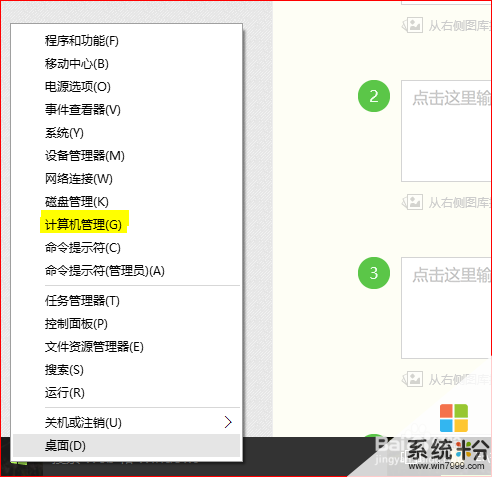
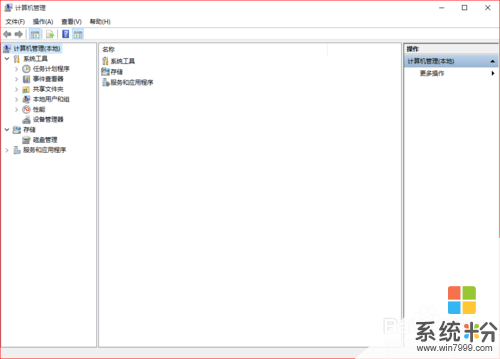 3
3依次点击“任务计划程序”>“任务计划程序库”>“Microsoft”>“Windows“ 注意:点击这些选项左边的小箭头哦,不要直接点击这些选项!然后在一堆一堆的选项中找到TextServicesFramework,很好找的,是按照英文字母顺序排列的。
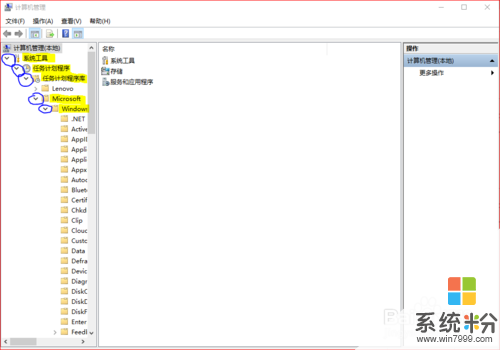
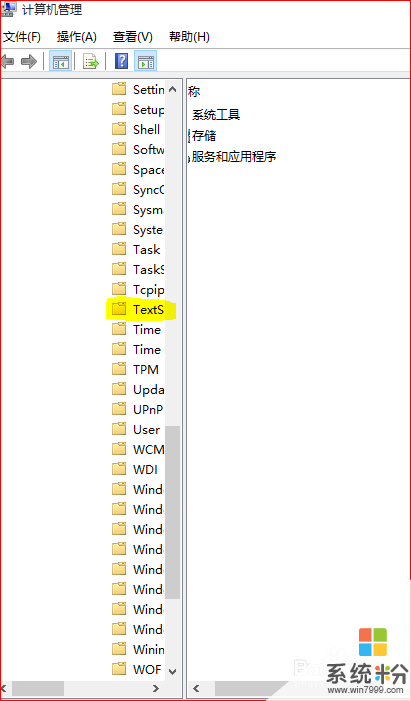 4
4在如图位置点击右键,点击“启用”。然后就开心地输入中文吧!
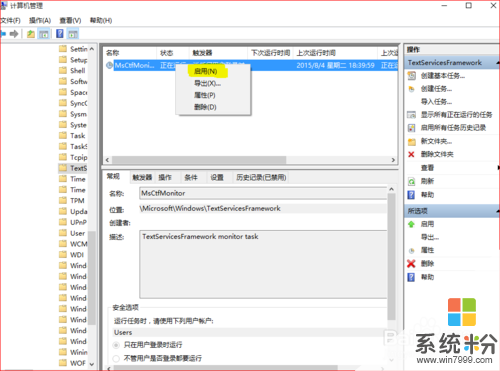
以上就是Win10显示已禁用IME,怎么解决无法输入中文,Win10显示已禁用IME,无法输入中文简单应该怎么办教程,希望本文中能帮您解决问题。
我要分享:
上一篇:win10添加隐藏的无线网手动添加有什么方法 win10怎么添加隐藏的无线网手动添加(两种方法
下一篇:如何处理Win10开机失败并报错0xc0000428 Win10开机失败并报错0xc0000428怎么处理
相关教程
- ·win10已禁用ime怎么办?Win10右下角已禁用ime无法输入中文的解决方法!
- ·Win10输入法已禁用IME不能输入中文该如何解决 怎么解决Win10输入法已禁用IME不能输入中文
- ·已禁用输入法怎么解决win10 Win10输入法禁用后如何恢复
- ·Win10系统在有些软件中输入中文却显示问号怎么解决如何解决Win10系统在有些软件中输入中文却显示问号的问题
- ·win10 dota2输入法不显示该怎么办?dota2 不能打中文的解决方法!
- ·Win10控制面板中查看已安装更新显示"管理员已经禁用"怎么办?
- ·桌面文件放在d盘 Win10系统电脑怎么将所有桌面文件都保存到D盘
- ·管理员账户怎么登陆 Win10系统如何登录管理员账户
- ·电脑盖上后黑屏不能唤醒怎么办 win10黑屏睡眠后无法唤醒怎么办
- ·电脑上如何查看显卡配置 win10怎么查看电脑显卡配置
win10系统教程推荐
- 1 电脑快捷搜索键是哪个 win10搜索功能的快捷键是什么
- 2 win10系统老是卡死 win10电脑突然卡死怎么办
- 3 w10怎么进入bios界面快捷键 开机按什么键可以进入win10的bios
- 4电脑桌面图标变大怎么恢复正常 WIN10桌面图标突然变大了怎么办
- 5电脑简繁体转换快捷键 Win10自带输入法简繁体切换快捷键修改方法
- 6电脑怎么修复dns Win10 DNS设置异常怎么修复
- 7windows10激活wifi Win10如何连接wifi上网
- 8windows10儿童模式 Win10电脑的儿童模式设置步骤
- 9电脑定时开关机在哪里取消 win10怎么取消定时关机
- 10可以放在电脑桌面的备忘录 win10如何在桌面上放置备忘录
win10系统热门教程
- 1 升级Win10系统后屏幕显示"输入信号超出范围""输入不支持"怎么办?
- 2 Win10企业版【控制面板】没有Windows Update 的找回方法!
- 3 w10系统开机logo能修改吗
- 4Win10如何隐藏开始菜单的“设置”?Win10隐藏设置选项方法
- 5Win10手机操作系统怎么叫?Win10 Mobile?Win10移动版?Win10手机版?
- 6win10创意者更新出现新故障|win10创意者更新出现蓝牙问题
- 7Win10卸载软件需要管理员权限的解决方法!
- 8Win10系统edge开发者设置如何禁用?
- 9windows怎么新建桌面 Windows10新建桌面的操作方法
- 10Win10正式版升级包怎么预下载 Win10正式版升级包预下载怎么样
最新win10教程
- 1 桌面文件放在d盘 Win10系统电脑怎么将所有桌面文件都保存到D盘
- 2 管理员账户怎么登陆 Win10系统如何登录管理员账户
- 3 电脑盖上后黑屏不能唤醒怎么办 win10黑屏睡眠后无法唤醒怎么办
- 4电脑上如何查看显卡配置 win10怎么查看电脑显卡配置
- 5电脑的网络在哪里打开 Win10网络发现设置在哪里
- 6怎么卸载电脑上的五笔输入法 Win10怎么关闭五笔输入法
- 7苹果笔记本做了win10系统,怎样恢复原系统 苹果电脑装了windows系统怎么办
- 8电脑快捷搜索键是哪个 win10搜索功能的快捷键是什么
- 9win10 锁屏 壁纸 win10锁屏壁纸设置技巧
- 10win10系统老是卡死 win10电脑突然卡死怎么办
